联想笔记本g510怎么卸载触控板驱动程序 联想笔记本g510卸载触控板驱动程序的方法
时间:2017-07-04 来源:互联网 浏览量:394
今天给大家带来联想笔记本g510怎么卸载触控板驱动程序,联想笔记本g510卸载触控板驱动程序的方法,让您轻松解决问题。
具体方法如下:
解决方法1:
1右击桌面上的“这台电脑”找到“管理”
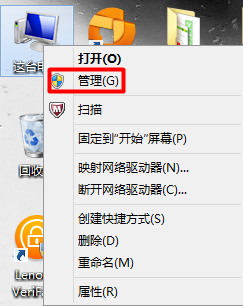 2
2在“计算机管理”中我们选择“设备管理器”
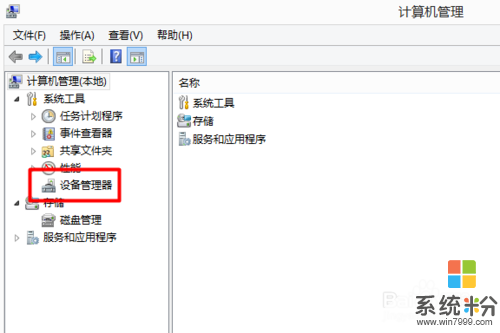 3
3在“设备管理器”中,我们找到“鼠标和其他指针设备”里面有lenovo pointing device”
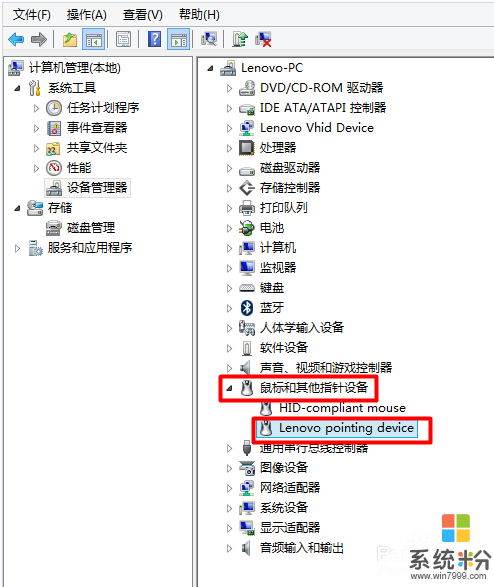 4
4我们选中,右击,选择“卸载”
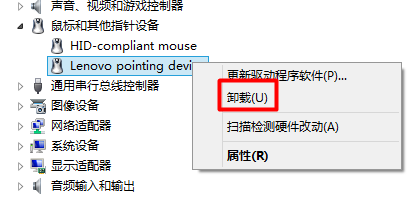 5
5这样我们就可以很方便的卸载了。卸载完成后我们可以根据我们的需要进行操作。
解决方法2:
1打开控制面板
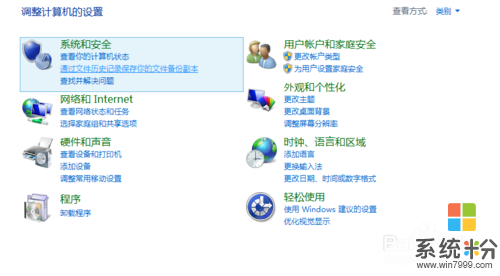 2
2在“控制面板”中找到“卸载程序”
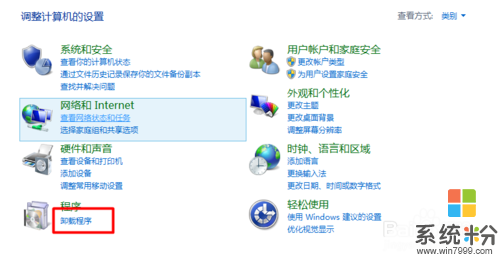 3
3进入卸载程序的界面,上面列出了我们安装的所以程序,我们找到“lenovo pointing device”
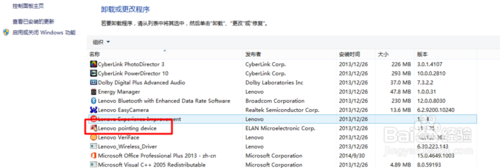 4
4然后我们右击选择“卸载”这样我们就可以卸载了。
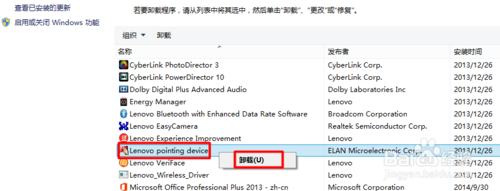 5
5这样我们就可以很方便的卸载了。卸载完成后我们可以根据我们的需要进行操作。
6如果大家对我的经验满意希望大家能够给予投票或者分享给您的好友
以上就是联想笔记本g510怎么卸载触控板驱动程序,联想笔记本g510卸载触控板驱动程序的方法教程,希望本文中能帮您解决问题。
我要分享:
上一篇:windows7中怎么关调操作中心消息提示?? windows7中关调操作中心消息提示的方法
下一篇:把 Windows7 系统声音设置成 5.1声道的方法 怎么把 Windows7 系统声音设置成 5.1声道?
相关教程
- ·怎样在联想官网下载触控板驱动? 在联想官网下载触控板驱动的方法?
- ·联想笔记本电脑怎样安装触控板驱动 联想笔记本电脑安装触控板驱动的方法
- ·联想笔记本怎样关闭触控板 联想笔记本如何关闭触控板
- ·联想ThinkPad笔记本触摸板的中键使用方法 联想ThinkPad笔记本触摸板的中键如何用?
- ·联想笔记本电脑怎么关闭触摸板? 联想笔记本电脑关闭触摸板怎么办
- ·联想笔记本怎么锁触摸板 联想笔记本如何禁用触摸板
- ·戴尔笔记本怎么设置启动项 Dell电脑如何在Bios中设置启动项
- ·xls日期格式修改 Excel表格中日期格式修改教程
- ·苹果13电源键怎么设置关机 苹果13电源键关机步骤
- ·word表格内自动换行 Word文档表格单元格自动换行设置方法
电脑软件热门教程
- 1 网络总掉线怎么回事 怎样解决网络经常掉线的问题
- 2 我的世界MC服务器怎么防止压测、DDOS攻击 我的世界MC服务器防止压测、DDOS攻击的方法
- 3 如何微信加密怎么设置 微信加密设置方法
- 4苹果mac电脑怎样转换图片格式 mac系统转换图片格式的方法有哪些
- 5任务栏的音量小喇叭不见了如何调出来 任务栏的音量小喇叭不见了调出来的方法
- 6联想乐檬K3如何设置默认存储位置 联想乐檬K3设置默认存储位置的方法有哪些
- 7如何调整win7纯净版电脑的睡眠时间?
- 8怎么移除杂音和提高声音质量 移除杂音和提高声音质量的方法
- 9如何控制网络人电脑 网络人电脑控制器如何使用
- 10请问电脑如何打开蓝牙 电脑如何打开蓝牙的方法指导
